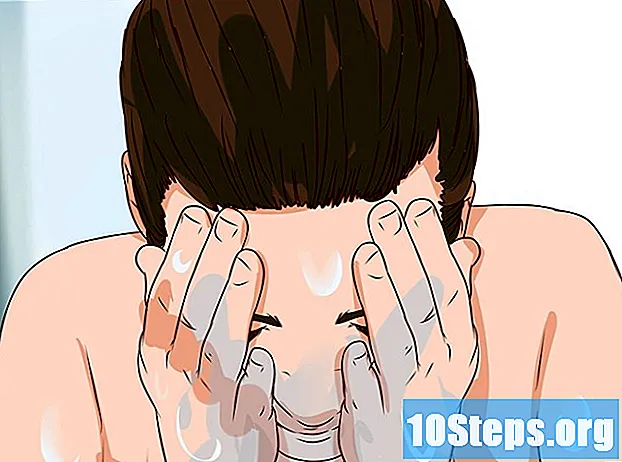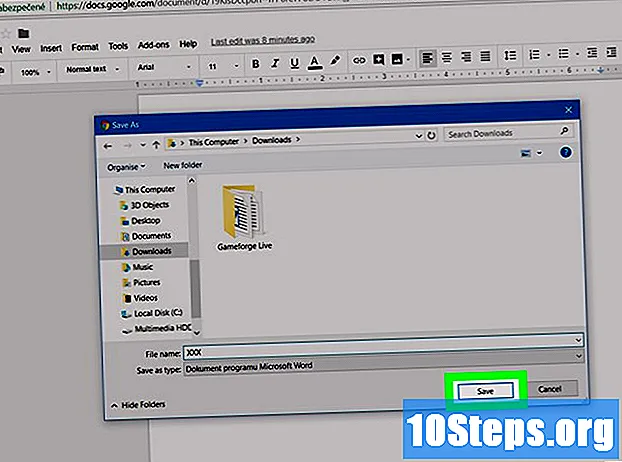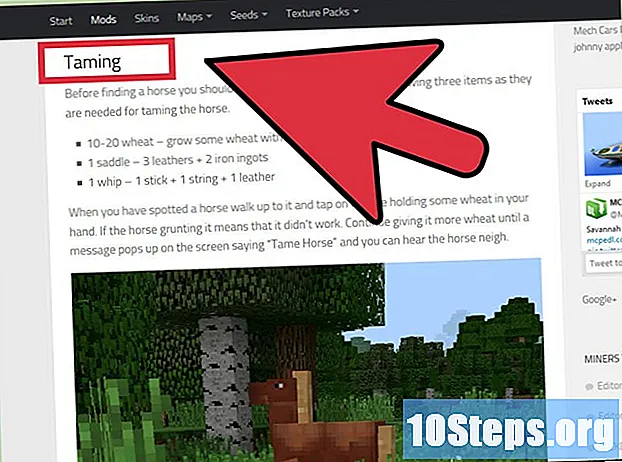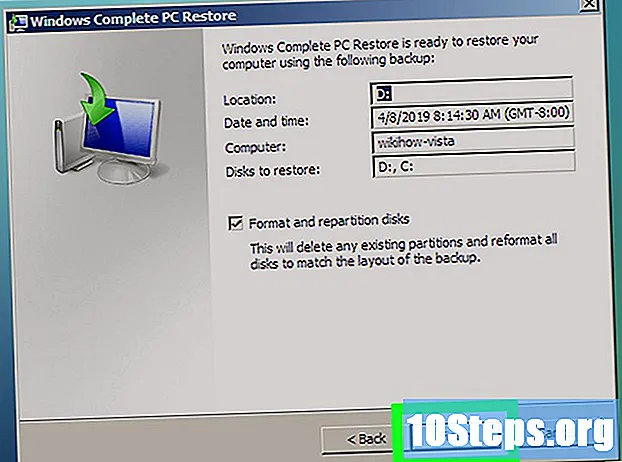
Contenido
Si su computadora con Windows Vista dejó de funcionar inesperadamente debido a un error del sistema o virus, o si desea formatear su disco duro y restaurar su computadora a la configuración de fábrica, sepa que puede restaurarla de varias maneras. Puede realizar una restauración del sistema, restaurar una imagen de copia de seguridad creada anteriormente, reinstalar Windows o simplemente restaurar su computadora a su configuración original de fábrica.
Pasos
Método 1 de 5: realizar una restauración del sistema
Haga clic en el menú "Inicio" y seleccione "Todos los programas’.

Haga clic en "Accesorios" y seleccione "Herramientas del sistema’
Haga clic en "Restaurar sistema’. La ventana "Restaurar sistema" aparecerá en la pantalla.

Seleccione la opción junto al punto de restauración que desea usar para restaurar su computadora. Puede elegir un punto de restauración recomendado por Windows o una opción diferente.
Haga clic en Siguiente’.

Busque una marca de verificación junto a "C: "cuando se le pregunte qué disco duro desea restaurar.
Haga clic en "Finalizar’. Los archivos del sistema ahora se restaurarán de acuerdo con la fecha y hora seleccionadas, y sus archivos personales no se verán afectados.
Método 2 de 5: Restaurar la computadora desde una imagen de respaldo del sistema (con el disco de instalación de Windows)
Inserte el disco de instalación que vino con la computadora.
Haga clic en el menú "Inicio" y luego en la flecha junto al icono "Bloquear".
Haga clic en "Reiniciar’. La computadora se reiniciará y reconocerá el disco de instalación durante el inicio.
Presione cualquier tecla cuando se le solicite para instalar Windows.
Elija su idioma preferido y haga clic en "Siguiente’.
Haga clic en "Reparar su computadora’.
Haga clic en el nombre del sistema operativo que desea reparar. Esta opción probablemente estará etiquetada como "Microsoft Windows Vista".
Haga clic en Siguiente’. Se mostrará el menú "Opciones de recuperación del sistema".
Haga clic en "Restauración completa de la computadora’.
Seleccione el punto de restauración al que desea restaurar la computadora.
Haga clic en Siguiente’.
Compruebe que el punto de restauración deseado sea correcto y haga clic en "Finalizar’. Luego, Windows restaurará el contenido de su computadora, como los archivos y la configuración del sistema, de acuerdo con la fecha elegida.
Método 3 de 5: Restaurar la computadora desde una imagen de respaldo del sistema (sin el disco de instalación de Windows)
Encienda su computadora con Windows Vista.
- Si ya está activado, haga clic en el menú "Inicio" y seleccione "Reiniciar" en el menú desplegable junto al botón "Bloquear".
Presione la tecla F8 repetidamente tan pronto como se inicie la computadora. El menú "Opciones de arranque avanzadas" aparecerá en la pantalla.
- Si no aparece, reinicie la computadora y continúe presionando la tecla. F8 repetidamente antes de que aparezca el logotipo de Windows en la pantalla.
Usa las flechas de dirección de tu teclado para resaltar la opción "Reparar tu computadora"’.
Presione la tecla ↵ Entrar.
Seleccione la distribución del teclado y seleccione "Siguiente’.
Seleccione su nombre de usuario en el menú desplegable e ingrese su contraseña de Windows Vista.
Haga clic en Aceptar’. Se mostrará el menú "Opciones de recuperación del sistema".
Haga clic en "Restauración completa de la computadora’.
Seleccione el punto de restauración al que desea restaurar la computadora.
Haga clic en Siguiente’.
Compruebe que el punto de restauración deseado sea correcto y haga clic en "Finalizar’. Luego, Windows restaurará el contenido de su computadora, como los archivos y la configuración del sistema, de acuerdo con la fecha elegida.
Método 4 de 5: reinstalar Windows Vista
- Encienda su computadora con Windows Vista.
Inserte el disco de instalación de Windows Vista en la unidad de CD. El asistente de "Instalación de Windows" aparecerá en la pantalla.
Haga clic en "Instalar ahora’”’.
Lea los términos de uso de Windows Vista y haga clic en "Acepto los términos de la licencia’.
Seleccione "Personalizado" cuando el asistente le pregunte por el tipo de instalación que desea.
Seleccione la partición "C: "cuando el asistente le solicite la ubicación de instalación de Windows Vista.
Haga clic en Siguiente’. El proceso de instalación de Windows Vista comenzará y la computadora se restaurará a su configuración de fábrica.
Método 5 de 5: Restaurar la computadora a la configuración de fábrica
- Desconecte todos los periféricos externos que no sean esenciales para la computadora. Algunos ejemplos incluyen: impresoras, unidades flash y escáneres.
- Enciende el ordenador.
Presione la tecla F8 repetidamente tan pronto como se inicie la computadora. El menú "Opciones de arranque avanzadas" aparecerá en la pantalla.
- Si no aparece reinicia la computadora y continúa presionando la tecla F8 repetidamente hasta que aparezca el logotipo de Windows en la pantalla.
Usa las flechas de dirección de tu teclado para resaltar la opción "Reparar tu computadora"’.
Presione la tecla ↵ Entrar.
Seleccione el idioma deseado y haga clic en "Siguiente’.
Acceda a Windows Vista con su nombre de usuario y contraseña.
Seleccione la opción para restaurar desde una imagen. Por ejemplo, si su computadora es una marca Dell, seleccione "Dell Factory and Restore".
Haga clic en Siguiente’.
Seleccione la opción "Sí, reformatear el disco duro y restaurar el sistema operativo a la configuración de fábrica”.
Haga clic en Siguiente’. Su computadora ahora se restaurará a su configuración original.
Haga clic en "Finalizar" al final del proceso de restauración. La computadora se reiniciará y estará lista para usarse - ¡nueva!
Consejos
- Realice una restauración del sistema si su computadora ha sido infectada con virus, malware o cualquier otro software malicioso. Una restauración del sistema restaura los archivos de registro y otras configuraciones de Windows necesarias para que la computadora funcione de manera eficiente.
- Restaure su computadora a su configuración original si tiene la intención de venderla o donarla a otra persona. Hacerlo evita que el futuro usuario tenga acceso a sus datos personales en la computadora.
- Si está reinstalando Windows Vista o restaurando su computadora a su configuración original, asegúrese de reinstalar un antivirus actualizado inmediatamente para evitar infecciones de virus o malware.
- Para realizar una restauración completa, debe crear una imagen de respaldo en otro disco duro o en una carpeta en la red. Puede crear una imagen de copia de seguridad con la utilidad "Copia de seguridad y restauración" en Windows Vista.
Advertencias
- Si sabe cómo realizar una copia de seguridad de sus archivos y documentos, hágalo antes de realizar cualquier método de este artículo. La mayoría de los procedimientos descritos aquí borrarán por completo el disco duro de la computadora, lo que provocará la pérdida de todos los archivos personales almacenados en ella.
- Tenga en cuenta que restaurar una computadora usando una imagen de respaldo reemplazará todos los archivos en la computadora con los archivos del punto de restauración. Sus programas, configuraciones y archivos actuales serán reemplazados por los archivos anteriores.